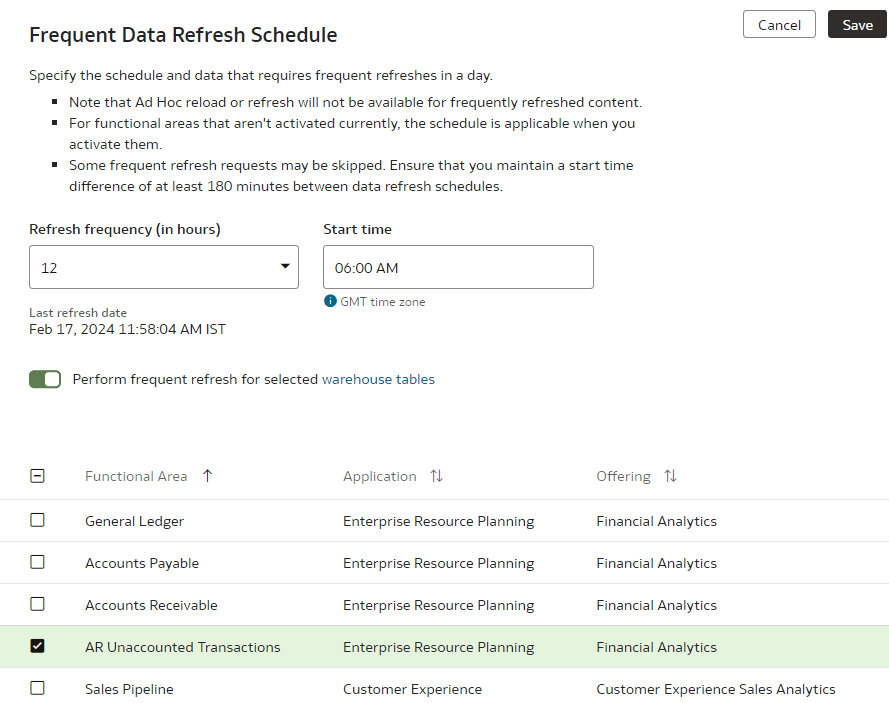Programmation d'actualisations fréquentes de données
Vous pouvez actualiser fréquemment les données dans les exemples de scénario suivants :
- Au cours des cinq derniers jours du mois ou de chaque trimestre, les données du grand livre changent rapidement avec des entrées mises à jour plus d'une fois par jour. Dans ce scénario, un analyste financier veut s'assurer d'intégrer des données plus récentes et plus précises dans l'analyse et la génération de rapports. Comme l'exécution de certains pipelines de données peut prendre plusieurs heures de bout en bout, la fréquence d'actualisation doit être toutes les 4 heures ou 6 fois sur une période de 24 heures.
- Dans ce scénario, un détaillant qui a des directives strictes pour les retours ou les remboursements sur les commandes fournisseur et qui doit inclure les données de commande les plus récentes pour le calcul et la génération de rapports, en particulier au début d'un trimestre fiscal donné. Pour couvrir les différences de temps entre l'Europe, la côte est et la côte ouest des États-Unis, un analyste financier doit actualiser les données toutes les 8 heures en 24 heures, ou 3 fois par jour.
Assurez-vous que l'option Actualisation fréquente est activée dans Fonctionnalités du pipeline sous l'onglet Fonctionnalités disponibles de la page Activer les fonctions avant de planifier des actualisations fréquentes des données. Reportez-vous à Activation des fonctionnalités disponibles de façon générale.